- スペシャル
- Shade 12 関連記事
- Shadeユーザー訪問記
- ジプシーIKEDAの制作日記
- Vue つまみ食い!
Shadeユーザーのための連携講座 - modo つまみ食い!
Shadeユーザーのための連携講座 - 園田浩二の立体視マニアックス
- SPEEDフォーマットについて
- Shadeギャラリー
- ムービー
- ユーザ作品ギャラリー1
- ユーザ作品ギャラリー2
- ユーザ作品ギャラリー3
- TOP画像ギャラリー
DesignPlex 特集記事
神様・園田のShadeテクニック! ラインフィットを使いこなそう
【掲載日:2009年10月23日】
Shadeの神様・園田浩二がShadeのテクニックを語ります。
今回のお題は「ラインフィットの正投影スイッチ」について。ぜひご覧ください。
魅惑のLine Fit(ラインフィット)
なかなか自由曲面のモデリングに新機能が付かないとお嘆きの方、ラインフィットの正投影スイッチは試してみましたか?
これがとても制作に役立っているんですが、そもそもこの機能に気づいていない方や、なかなか思い通りにならず、あきらめてしまった方がいるのでは、と……。
●思い通りにならない理由
- フィッティングさせたい形状同士のポイント数に違いがありすぎるか、曲がらなければならないところにポイントがない
- グローバル座標の原点から遠く離れたところでフィッティングさせようとして、失敗する
つまづきポイントは、こんな感じですね。
さて、今回この機能を紹介しようと思ったのは、以下の方におすすめだからです。
使わずにいるには、もったいないほど便利ですよ。
■自由曲面で分岐形状が作りにくいと思っている方
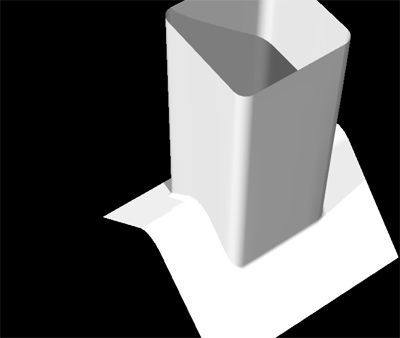
■形状のつなぎ目にフィレットを取って、滑らかに繋ぎたい方
■形状のポリゴンのテッセレートとは無関係に形状を加工したい方(オーバーフェンダーなどの形状)

■レンダリングブーリアンで曲面形状に穴をあける時に、エッジに逆Rのフィレットを取りたい方

■トリム面の線形状がどうなるのか判らない方
ん~、こう書くと、今までの自由曲面の弱点をほとんど補完してしまうように聞こえるかも知れないですね。
あくまでフェイクなやり方なので、必要な方は後でポリゴンメッシュに変換して繋ぎ直したりしてください……といっても、Shade内でそこまで加工する必要はない気もしますが。
さて、ちょっと具体的に説明しますと、フィレットを取るコツは「接合部のフィレットの半径以上の幅を取り、二重線にしてラインフィットを行う」ことにあります。
二重線にする時は記憶掃引で作るのが便利です。また、内側のエッジにモディファイの角の丸めを適用しましょう。
 |
 |
 |
以上のことは、漠然とした形でなら、実はポリゴンメッシュで行う方が簡単です。でも、設計図の通りに描けるという点で、自由曲面で作成するメリットがあります。

カットグラスを作ってみました。レンダリングオプションのその他にある「収差を波長に反映」を適用してレンダリングすると、レンダリングブーリアンならではの特長を堪能できます。
不定形なポリゴンが発生しないので、カットのエッジが綺麗に出ていますね。
もちろん、他のソフトで使いたい場合は、モデリングブーリアンをかけてエクスポートすることも可能です。
ラインフィットの正投影スイッチ、いかがでしょう。加工をする上で、違ったメリットも見えてきませんか?
ぜひお試しください。
